Folosind comanda „Run”, utilizatorul poate lansa orice aplicație, deschide un folder sau fișier, se poate conecta la un site de pe Internet și poate accesa conținutul unui computer. Există mai multe moduri de a invoca această comandă.
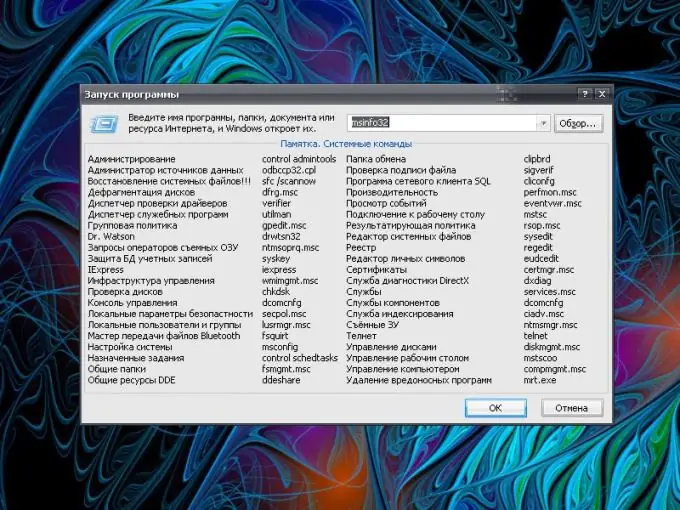
Instrucțiuni
Pasul 1
Dacă sunteți obișnuit să deschideți elemente și să invocați comenzi de la tastatură, utilizați combinația de taste Windows (flag) și latină [R]. Dacă sunteți mai obișnuiți să utilizați mouse-ul, faceți clic pe butonul „Start” și selectați „Run” din meniu. Se va deschide o nouă casetă de dialog.
Pasul 2
O linie goală este destinată comenzilor de sistem, numele aplicațiilor și adresele resurselor Internet. După introducerea comenzii necesare, apăsați butonul OK sau tasta Enter. Nu introduceți caractere suplimentare tipărite în câmpul gol, altfel comanda nu va fi executată și sistemul vă va notifica despre o eroare. Dacă nu cunoașteți numele exact al programului solicitat, faceți clic pe butonul „Răsfoiți” și specificați calea către fișier pentru lansarea acestuia. Pentru a apela anumite obiecte ale sistemului, intrările necesare sunt indicate în grupul „Memo”.
Pasul 3
În cazul în care nu vedeți elementul Executare în meniul Start, trebuie să configurați afișarea acestuia accesând componenta Proprietăți din Bara de activități și Meniul Start. Pentru a face acest lucru, faceți clic dreapta oriunde în bara de activități și selectați Proprietăți din meniul contextual. Alternativ, deschideți Panoul de control și selectați pictograma corespunzătoare din categoria Aspect și teme.
Pasul 4
În caseta de dialog a proprietăților barei de activități, faceți clic pe fila Meniu Start. Faceți clic pe butonul „Personalizați” de lângă câmpul „Meniu Start”. În fereastra care se deschide, accesați fila „Avansat” și în grupul „Elemente meniu Start”, deplasați-vă în jos până când găsiți elementul „Comandă Run”. Marcați-l cu un marker și salvați noile setări cu butonul OK. Închideți fereastra de proprietăți.
Pasul 5
În anumite cazuri (dar nu în toate), puteți utiliza linia de comandă în locul comenzii Run. Pentru a-l apela, deschideți meniul Start, extindeți toate programele. În folderul „Standard” găsiți sub-elementul „Linie de comandă”. Se va deschide o nouă casetă de dialog. Introduceți comanda necesară în ea și apăsați tasta Enter.






